Für den Midnight Commander (MC) ist der Begriff «Tool» eine glatte Untertreibung. Bietet doch der von Miguel de Icaza entwickelte Dateimanager eine verblüffende Funktionsvielfalt, gebündelt in einer kompakten, sehr schnellen und leicht zu bedienenden Applikation. Der Begriff «Commander» wird zudem DOS-Anwender an den Norton Commander erinnern, einem Dateiverwalter, der in den 80er und 90er Jahren weit verbreitet war. Tatsächlich übernimmt MC zahlreiche Bedienungskonzepte und Funktionen des Vorbildes von Peter Norton: Dateien und Ordner werden in zwei nebeneinander (oder übereinander) stehenden Fenstern angezeigt, um zwischen diesen beiden Fenstern möglichst einfach austauschen zu können. Eine Baumansicht erleichtert die Navigation durch die Verzeichnishiearchie und mit dem Info-Panel können zahlreiche Deteils einzelner Dateien angezeigt werden.
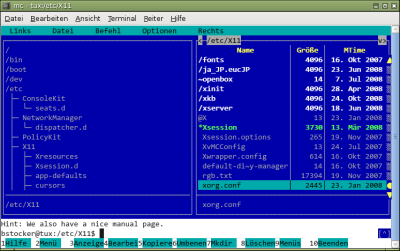
Eines unterscheidet die beiden Programme indes deutlich: der Midnight Commander bietet mehr und ausgereiftere Funktionen. So kann der MC auch als FTP-Client genutzt werden und mittels SMB-Protokoll ist der Zugriff auf Windows- und Samba-Shares offen. Der integrierte Editor „CoolEdit“ kann auch Texte formatieren, Makros aufzeichnen und Mails versenden. Und für alle, die nicht auf ihre Maus verzichten wollen, hier die gute Nachricht: Der Midnight Commander lässt auch auch mit der Maus bedienen.
Gewiss, es mag nun die Frage gestellt werden, ob ein zeichenorientierter Dateimanager noch zeitgemäss ist. Gerade Linux Anwender sind mit Dolphin,Konqueror oder Nautilus ziemlich verwöhnt. Dennoch hat der Midnight Commander eine grosse Fangemeinde. Und dies aus drei guten Gründen: Zum ersten ist das Programm sehr kompakt und schnell. Also ideal für kleine und ressourcenarme Rechner. Zum zweiten benötigt der MC keine Grafik. Er kann also auch auf einer Serverkonsole verwendet werden. Gerade hier geht es oft darum einzelne Ordner zu kopieren oder eine Konfigurationsdatei zu verändern. Diese Aufgaben erledigt der MC zuverlässig und blitzschnell. Und zum Dritten gibt es die Anwendergruppe, die die Kommandozeile der grafischen Benutzeroberfläche vorzieht – soweit das heute noch möglich ist. Hier finden sich wohl die meisten MC-Enthusiasten. Die Entwicklung des Midnight Commander stand mehrer Jahre still, bis sie im Frühjahr 2009 von einem Entwickler-Team neu aufgenommen wurde. Das breite und positive Echo auf diesen Entscheid zeigt, dass die Popularität dieses nützlichen Werkzeuges ungebrochen ist.
Was alles kann MC? Eine Dokumentation der zahlreichen Funktionen würde den Umfang dieses Blog-Beitrages bei weitem sprengen. Deshalb folgen drei kurze Anwendungsbeispiele. Mögen Sie das Interesse an diesem vielseitigen Hilfsprogramm wecken und eine der grundlegenden Linux-Philosophien in Erinnerung rufen: Freiheit bezieht sich nicht nur auf die Nutzung der Software sondern auch auf die Auswahl der Favoriten.
Datei kopieren. Dies geht am einfachsten so: In einem der beiden Dateifenster wird der Ordner gewählt, in den die Datei kopiert werden soll. Dann wird im anderen Fenster die zu kopierende Datei markiert. Mit F4 wird der Kopierdialog aufgerufen.
Datei bearbeiten. Datei in einem Fenster markieren und F4 drücken. Bingo.
Verzeichnisbaum anzeigen. Im Menu „Links“ order „Rechts“ die Anzeigeoption „Baum“ wählen. Mit den Cursortasten und der Zeilenschaltung kann nun durch die Verzeichnishierarchie navigiert werden. Im gegenüberliegenden Fenster werden jeweils die Dateien des markierten Ordners angezeigt. Um Details einzelner Dateien und Ordner anzuzeigen wird wiederum in einem der beiden Panelmenus die Option „Info“ gewählt.
Zugriff auf einen FTP Server. Die Notation ist etwas gewöhnungsbedürftig: Für eines der beiden Dateifenster im Menu die Option „FTP-Verbindung“ wählen und dann die Adresse des Servers eingeben, zum Beispiel: /#ftp:ftp.myhost.com. oder mit Benutzer:
/#guest@ftp:ftp.myhost.com.

